phpMyAdminを使用してWordPressのパスワードをリセットしたいですか?
WordPressのパスワードをリセットできない場合、phpMyAdminを使用してWordPressのデータベースで直接パスワードをリセットする方法があります。
今回は、phpMyAdminからWordPressのパスワードを簡単にリセットする方法をご紹介します。
phpMyAdminを使用してWordPressのパスワードをリセットしたいですか?
WordPressのパスワードをリセットできない場合、phpMyAdminを使用してWordPressのデータベースで直接パスワードをリセットする方法があります。
今回は、phpMyAdminからWordPressのパスワードを簡単にリセットする方法をご紹介します。
WordPressでは、紛失したパスワードを超簡単に復元することができます。WordPressのウェブサイトのログイン画面に行き、「パスワードを忘れた方はこちら」のリンクをクリックするだけです。

リンクをクリックすると、パスワードリセットのページが表示されます。ユーザー名またはメールアドレスを入力すると、WordPressは関連付けられたメールアドレスにパスワードリセットリンクを送信します。
しかし、そのメールアドレスにアクセスできない場合や、WordPressサイトがメールの送信に失敗した場合は、パスワードをリセットすることができません。
そのような状況では、データベースで直接WordPressのパスワードをリセットする必要があります。その最も簡単な方法は、phpMyAdminを使用することです。
それでは、phpMyAdminからWordPressのパスワードを簡単にリセットする方法を見ていきましょう。
まず、WordPress ホスティング アカウントの cPanel ダッシュボードにログインする必要があります。次に、データベースセクションに移動し、phpMyAdminアイコンをクリックする必要があります。
Cpanelをお使いではない場合や、phpMyAdminへの入り口がわからない場合はホスティングプロバイダのマニュアル等をご参考ください。
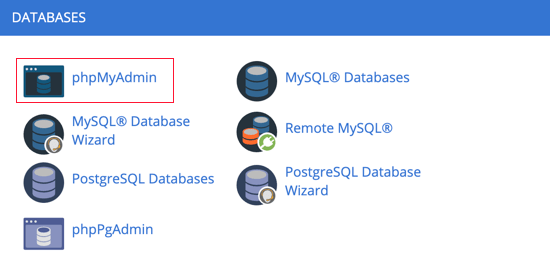
phpMyAdminアプリを起動し、WordPressのデータベースを選択します。

WordPressデータベース内のテーブルのリストが表示されます。このリストの中からwp_usersテーブルを探し、その横にある「表示」リンクをクリックします。

注:WordPressデータベースのテーブル名は、スクリーンショットに表示されているものとは異なる接頭辞を持つ可能性があります。テーブルの接頭辞を変更することで、WordPressサイトのセキュリティが向上します。
WordPressユーザーテーブルの行が表示されます。パスワードを変更したいユーザー名の横にある編集ボタンをクリックします。

PhpMyAdminは、すべてのユーザー情報フィールドを持つフォームを表示します。
user_passフィールドの値を削除し、新しいパスワードに置き換える必要があります。関数列の下にあるドロップダウンメニューからMD5を選択し、フォームの下部にある実行ボタンをクリックします。

パスワードはMD5ハッシュを使用して暗号化され、データベースに保存されます。
おめでとうございます。phpMyAdminを使用してWordPressのパスワードを変更することに成功しました。
なぜパスワードの暗号化にMD5ハッシュを選択したのか、不思議に思われる方もいらっしゃるかもしれません。WordPress は以前、パスワードの暗号化に MD5 ハッシュを使用していましたが、WordPress 2.5 以降はより強力な暗号化技術を使用しています。
しかし、WordPressは後方互換性を提供するために、依然としてMD5を認識しています。MD5 ハッシュとして保存されたパスワード文字列を使用してログインするとすぐに、WordPress は自動的に新しい暗号化アルゴリズムを使用するように変更します。
このチュートリアルで、phpMyAdmin から WordPress のパスワードをリセットする方法を知っていただけたでしょうか。
また、WordPress サイトを安全に保つための究極のステップバイステップ WordPress セキュリティガイド、または必須プラグインのリストもご覧ください。